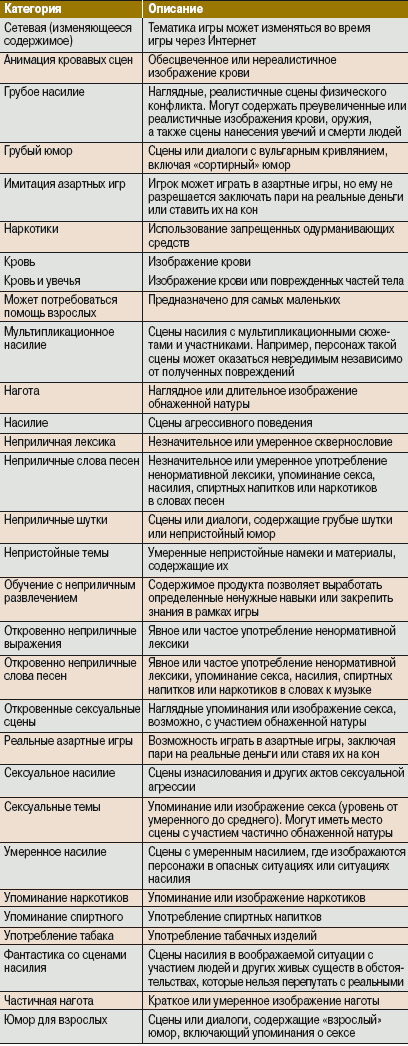. Ранее частично решить эту задачу помогали средства ОС или ПО сторонних производителей. Однако с выходом новой системы Windows Vista положение коренным образом изменилось: в ее состав включены средства Parental Control, позволяющие родителям гораздо проще и эффективнее контролировать действия детей и следить за их безопасностью на прогулках в Сети.
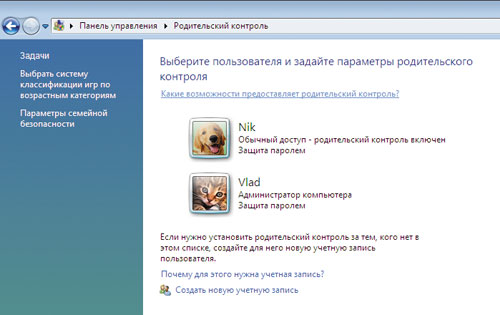
Какие задачи помогает решать родительский контроль?
-
Ограничение времени, проводимого ребенком за компьютером.
-
Установка запрета на доступ детей к отдельным играм, ограничение их активности в Интернете. Исходя из возрастной оценки, запрета или разрешения на загрузку файлов, а также определения условий фильтрования содержимого устанавливается круг доступных веб-узлов. Вместе с тем можно разрешить или блокировать доступ к определенным веб-узлам.
-
Установка запретов на использование детьми отдельных программ.
-
Ведение отчетов о работе ребенка за компьютером.
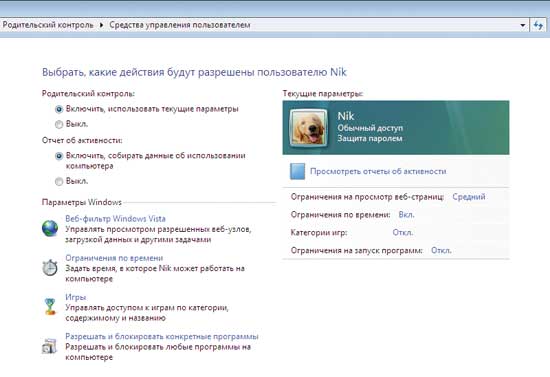
Ограничение времени
Разрешенный период доступа можно определить для каждого дня недели и заблокировать его в любое другое время. Вместе с тем можно познакомиться с отчетами об активности, чтобы узнать, сколько времени каждый пользователь проводит за компьютером (см. врезку «Контроль за рабочим временем»). Вместе с тем необходимо понимать, что ребенок, который знает, как в BIOS переустановить дату и время компьютера, сумеет легко обойти такое ограничение. Поэтому необходимо дополнительно установить пароль на BIOS.
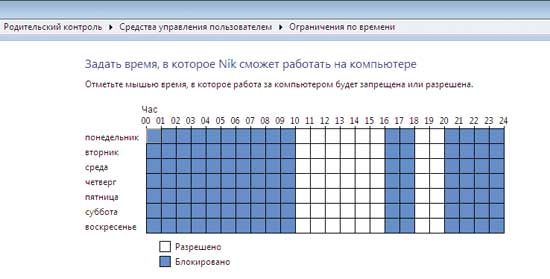
Определение игр, доступных детям
Родительский контроль позволяет ограничивать игры, доступные детям на компьютере. Можно блокировать:
-
все игры;
-
отдельные игры по выбору пользователя;
-
отдельные игры на основании возрастной оценки;
-
отдельные игры на основании оценки содержимого.
Есть возможность комбинировать эти четыре приема (см. врезку «Игры детям не игрушка»).
Внимание! Родительский контроль способен заблокировать большинство компьютерных игр. Однако если игрушка не будет распознана, Parental Control с ней не справится. В такой ситуации ее следует добавить в список игр, блокируемых вручную.
Откуда берутся оценки игр? Их присваивает специальная комиссия, куда входят организации, дающие рекомендации по визуальному содержимому игр в различных странах и регионах. Обычно выставляются возрастные оценки, разделяющие игры на типы, подходящие для разных возрастных групп — для маленьких детей, более старших подростков или только для взрослых. Также изучается содержимое каждой игры и вместе с оценкой дается ее краткое описание, обычно используемое для обозначения того содержимого, которое нежелательно для детей. К примеру, если игра описывается таким понятием, как «насилие», это означает, что в игре в той или иной степени присутствуют элементы насилия.
Помните, что у всех игр разная относительная насыщенность содержимого. Игра, снабженная кратким описанием «кровь и увечья», может содержать как отвратительные реалистичные сцены, так и небольшое трудно различимое пятнышко соответствующего цвета вдалеке.
Оценки и краткие описания очень похожи на системы оценивания и рецензирования фильмов (см. таблицу). Предупреждение о возможности изменения содержимого через Интернет означает, что игра представляет собой виртуальный сетевой мир, где игроки способны влиять на окружающую среду и развитие событий. Производители этих игр не гарантируют, что пользователи не найдут способ создать в игре такие сцены, которые окажутся для отдельных людей неприемлемыми.
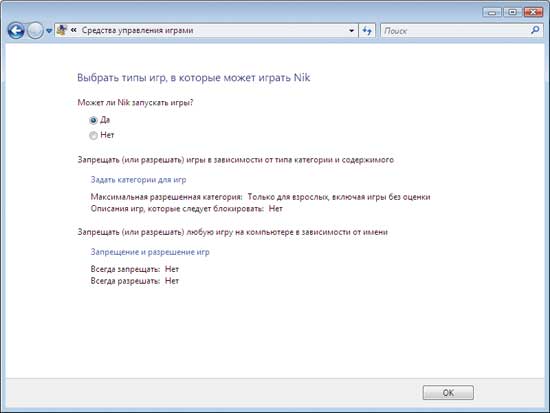
Веб-фильтр
Родительский контроль помогает разрешить или запретить детям доступ к отдельным ресурсам. Также можно заблокировать определенные веб-узлы на основании их содержимого.
Веб-фильтр в Parental Control оценивает содержимое страниц, и если оно будет определено как нежелательное, то блокирует их. Включение веб-фильтра позволит значительно уменьшить число таких узлов, которые смогли бы просматривать дети, но, естественно, не гарантирует 100%-ной защиты. Поскольку нежелательность содержимого является субъективным критерием, фильтры способны заблокировать далеко не все, что вы считаете необходимым (см. врезку «Настройка веб-фильтров»).
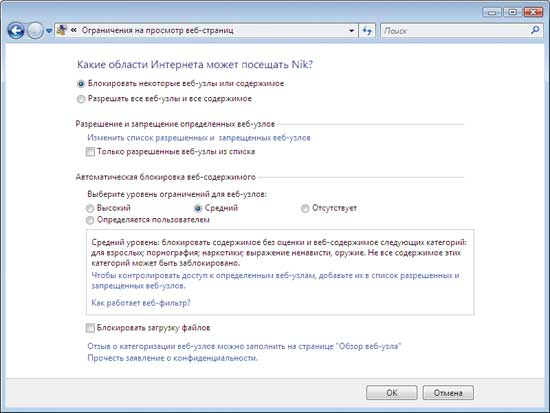
Существует четыре уровня ограничений для обозначения того содержимого, которое следует блокировать:
-
Высокий. Если выбран такой уровень, детям разрешается просматривать только сайты для детей, а также другие веб-узлы, внесенные в список разрешенных. Таковыми считаются страницы с подходящим для детей содержимым. Здесь используется стиль изложения, понятный детям от 8 до 12 лет, а их содержимое доступно для детского понимания.
-
Средний. В этом случае производится фильтрация на основании типа контента, и ребенок получит доступ к различной информации в Интернете, за исключением нежелательного содержимого. Чтобы узнать, какие веб-узлы ребенок посещал или пытался открыть, следует просмотреть отчет о его активности в Сети.
-
Низкий. Содержимое ресурсов не блокируется.
-
Особый. Данный уровень также предусматривает блокирование страниц на основании типов содержимого, но позволяет производить фильтрацию по дополнительным критериям.
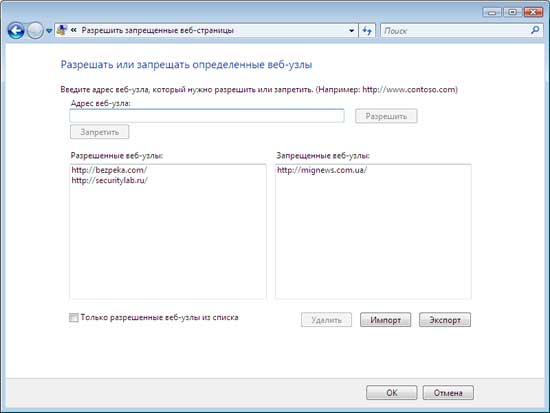
Внимание! Можно разрешить или заблокировать отдельные узлы, добавив их в список разрешенных и блокируемых ресурсов независимо от выбранного уровня фильтрации.
Типы содержимого, на основании которых производится блокировка:
-
Порнография. Веб-узел имеет содержимое откровенно сексуального характера, направленное на возбуждение полового влечения.
-
Для взрослых. Веб-узел содержит информацию откровенно сексуальную, не носящую медицинского или научного характера.
-
Половое воспитание. Веб-узел содержит информацию о репродуктивной функции человека и половом развитии, заболеваниях, передающихся половым путем, контрацепции, безопасном сексе, сексуальности или сексуальной ориентации.
-
Агрессивные высказывания. Веб-узел пропагандирует враждебность или агрессию по отношению к человеку или группе людей на основании принадлежности к определенной расе, религии, полу, национальности, этнического происхождения или иных характеристик; порочит других или оправдывает неравенство на основании перечисленных выше характеристик, либо научным или иным общепринятым методом оправдывает агрессию, враждебность или клевету.
-
Изготовление бомб. Веб-узел пропагандирует или содержит инструкции по нанесению физического вреда людям или частной собственности с помощью оружия, взрывчатых веществ или иных видов насилия.
-
Оружие. Веб-узел продает, освещает или описывает огнестрельное или холодное оружие, а также предметы боевых искусств либо содержит информацию об их использовании, аксессуарах или модификациях.
-
Наркотики. Веб-узел рекламирует, предлагает, продает, поставляет, поощряет или иными способами пропагандирует незаконное использование, производство или распространение наркотиков, медицинских препаратов, химических веществ и растений, вызывающих наркотическое опьянение, или атрибутов, связанных с употреблением наркотиков.
-
Алкоголь. Веб-узел рекламирует алкогольные напитки или содержит предложения о продаже алкоголя или средств для его производства, предлагает рецепты или информацию о сопутствующих принадлежностях либо пропагандирует употребление алкоголя и опьянение.
-
Табак. Веб-узел содержит рекламу, предложения о продаже или иными способами пропагандирует табакокурение.
-
Азартные игры. Веб-узел позволяет пользователям делать ставки и играть на тотализаторах в Интернете (в том числе лотереи), получать информацию, содействие или рекомендации по заключению пари, а также обучает азартным играм.
-
Содержимое без оценки. Содержимое, которое не оценивается веб-фильтром.
Включение веб-фильтра должно значительно уменьшить число нежелательных сайтов, которые смогли бы просматривать дети. В связи с постоянным появлением новых веб-узлов фильтру требуется время на анализ и оценку их содержимого.
Можно также устанавливать запрет на использование отдельных программ (см. врезку).
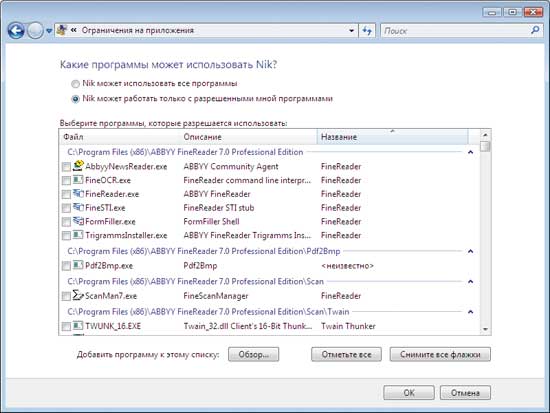
Тестирование некоторых функций родительского контроля
Для проверки эффективности Parental Control я предпринял следующие действия:
-
попытку войти в неурочное время;
-
вход на явно запрещенный сайт;
-
вход на сайт, посвященный оружию;
-
вход на сайт, посвященный производству наркотиков.
Итоги тестирования, мягко говоря, удивили.
Попытка входа в неурочное время, как и ожидалось, была пресечена сразу же. Система заявила, что в данное время вход этой учетной записи запрещен.
В фильтре был явно запрещен вход на сайт http://www.mignews.com.ua. Попытка войти на него, используя указанный URL, не удалась. Однако при попытке входа на тот же портал по IP-адресу Parental Control оказался бессилен.
При попытке загрузить ресурс, посвященный оружию, ситуация оказалась еще более интересной. Войти удалось, однако часть содержимого все же была заблокирована. Впрочем, вход на тот же сайт (и практически ту же самую страницу) на русском языке удался без ограничений.
Также без проблем открылся сайт, посвященный производству наркотиков, в русском и в английском варианте написания страниц. Та же ситуация сложилась и с ресурсом, посвященным производству бомб.
* * *
Надеюсь, что использование средств родительского контроля поможет обеспечить детям больший уровень безопасности при работе за компьютером. Однако вместе с тем следует отметить явное несовершенство фильтра веб-контента и полное отсутствие возможности фильтрации содержимого Рунета. Надеюсь, что в дальнейшем Microsoft уделит данному вопросу большее внимание.
Контроль за рабочим временем
Чтобы узнать, сколько времени каждый пользователь проводит за компьютером, просмотрите отчеты об активности:
-
Откройте папку «Родительский контроль».
-
При появлении соответствующего запроса введите пароль администратора или подтверждение пароля.
-
Выберите учетную запись, для которой вы хотите задать ограничение времени.
-
В группе «Родительский контроль» выберите «Вкл•Ограничение по времени».
-
В появившейся сетке выберите разрешенные часы.
Игры детям не игрушка
Запрет можно устанавливать на все игры, а также исходя из допустимой возрастной оценки и выбора типа содержимого.
А. Блокирование всех игр
1. Откройте папку «Родительский контроль».
2. При появлении соответствующего запроса введите пароль администратора или подтверждение пароля.
3. Выберите учетную запись, для которой вы хотите задать запрет доступа к играм.
4. В группе «Родительский контроль» выберите «Вкл•Игры•Может ли _имя пользователя_ запускать игры?•Нет».
Б. Блокирование игр на основании возрастной оценки
Выполните действия 1—3 из А.
4. В группе «Родительский контроль» выберите «Вкл».
5. При появлении диалогового окна «Может ли _имя пользователя_ запускать игры?» выберите «Да».
6. В группе «Запрещать (или разрешать) игры в зависимости от типа категории и содержимого» выберите «Задать категории для игр».
7. В списке «В игры каких категорий может играть _имя пользователя_?» выберите «Оценка».
В. Блокирование игр на основании содержимого
Повторите действия 1—3 из А и 4—6 из Б.
7. В группе «Блокировать эти типы содержимого» выберите тип того содержимого, которое следует заблокировать.
Г. Блокирование отдельных игр
Повторите действия 1—3 из А и 4—5 из Б.
6. В группе «Запрещать (или разрешать) любую игру на компьютере в зависимости от имени» выберите «Запрещение и разрешение игр».
7. В алфавитном списке игр выберите название той игры, доступ к которой следует запретить, и щелкните на «Всегда блокировать».
Д. Изменение системы оценок, используемой для контроля над играми
Можно выбрать системы оценок, которые будут использоваться функцией Parental Control.
Повторите действия 1—2 из А.
3. В группе «Родительский контроль» выберите «Вкл».
4. В левом столбце щелкните на «Выберите систему оценок игр».
5. В списке систем оценок выберите ту систему, которую следует использовать.
Настройка веб-фильтров
А. Разрешение или запрещение доступа к отдельным веб-узлам
-
Откройте «Родительский контроль».
-
Введите пароль администратора или подтверждение пароля, если появится соответствующий запрос.
-
Щелкните на имени пользователя, которому нужно установить веб-фильтр.
-
В группе «Родительский контроль» выберите «Вкл•Веб-фильтр Windows Vista•Блокировать некоторые веб-узлы или содержимое•Изменить список разрешенных и запрещенных веб-узлов».
-
В поле «Адрес веб-узла» введите URL страницы, доступ к которой требуется разрешить или запретить, и нажмите кнопку «Разрешить» или «Блокировка».
Б. Автоматическая блокировка некоторых типов содержимого Интернета
Повторите действия 1—3 из А.
В группе «Родительский контроль» выберите «Вкл•Веб-фильтр Windows Vista•Блокировать некоторые веб-узлы или содержимое».
В группе «Автоматическая блокировка веб-содержимого» выберите необходимый уровень.
Запрет на использование отдельных программ
С помощью родительского контроля можно определить, какие программы ребенку разрешено использовать.
-
Откройте «Родительский контроль».
-
Введите пароль администратора или подтверждение пароля, если появится соответствующий запрос.
-
Выберите имя того пользователя, для которого нужно запретить доступ к определенным программам.
-
В группе «Родительский контроль» выберите «Вкл•Разрешать и блокировать конкретные программы•Имя пользователя может работать только с разрешенными мной программами из данного списка».
-
Выберите программы, к которым следует разрешить доступ. Если нужной программы нет в списке, нажмите кнопку «Обзор», чтобы найти ее.
Внимание! Убедитесь, что выбраны все программы, доступ к которым нужно разрешить ребенку. Родительский контроль будет блокировать любые программы, не внесенные в список.
Категории для блокировки или разрешения игр